9 способов улучшить работу своего Android-смартфона
Как сделать свой смартфон лучше, причем совершенно бесплатно? Специалисты Центра цифровой экспертизы Роскачества рассказали "РГ", какие настройки можно изменить на Android-телефоне, чтобы повысить его производительность, продлить время автономной работы и оптимизировать работу устройства.
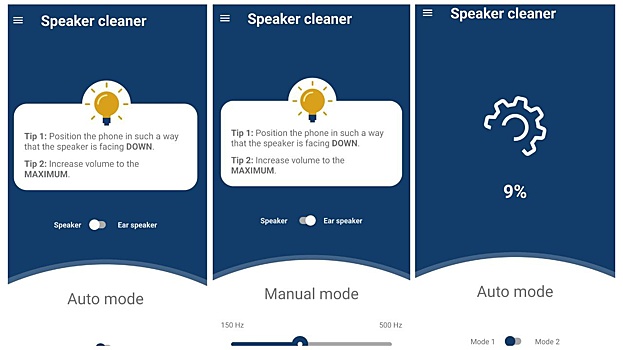
Содержание
Фоновая активностьУведомление о разрядеКонтроль активностиЧистка через проводникСертификаты AmazonЭкономия зарядаЧастые фразыЧистка динамикаУлучшение звука разговорного динамика
Фоновая активность
Даже при погасшем экране телефона на нем работает в фоновом режиме большое количество приложений. Эта активность сильно влияет на разряд аккумулятора, нагрев телефона, загрузку процессора и объем оперативной памяти. Но можно сделать так, чтобы телефон сам ограничивал активность таких приложений.
Для этого нужно зайти в меню "Настройки", выбрать "Питание и производительность" или "Батарея" в Xiaomi Hyper OS (у разных производителей этот пункт меню может называться по-разному) и далее, нажав на "шестеренку" или пункт "дополнительные функции", выбрать в меню "Очищать память". Там по умолчания выставлен режим "Никогда", но в выпадающем меню есть и другие доступные временные интервалы. По прошествии выбранного времени, если телефон не активен, он сам будет вычищать из памяти все запущенные процессы, а значит меньше потреблять ресурсы оперативной памяти и медленнее разряжаться.
Некоторые производители изменили стандартное меню Android и автоматизировали этот процесс. Так, например, в Honor Magic OS нет пункта "дополнительные настройки", но можно включить энергосберегающий режим, который запретит работу приложений в фоновом режиме.
 Фоновая активность Фото: Дмитрий Бевза/РГ
Фоновая активность Фото: Дмитрий Бевза/РГ
Уведомление о разряде
По умолчанию эта опция включена. Рекомендуется ее отключить (в том же меню), так как она постоянно отслеживает уровень заряда батареи и "смотрит" какие приложения работают. Отметим, что в интерфейсах некоторых Android-смартфонов нет возможности отключить уведомление о разряде аккумулятора.
Контроль активности
На этом же экране меню нужно нажать три вертикальных точки в правом верхнем углу и далее выбрать "Показать системные приложения". Там находится список всех программ, которые есть на телефоне.
В новых версия прошивок смартфонов не нужно даже ничего нажимать, так как приложения уже выведены на дисплей.
Контроль активности Фото: Дмитрий Бевза/РГ
Далее следует зайти по очереди в каждое из приложений и выбрать "Жесткое ограничение". Таким образом приложение не будет само запускаться, искать обновления и забирать ресурс смартфона. Единственное исключение - мессенджеры или иные приложения постоянная работа которых вам необходима. На них можно поставить рекомендуемый "Умный режим".
Настроить фоновую работу приложений также можно и в меню "Настройки" - "Приложения".
Чистка через проводник
На экране телефона нужно найти значок в виде папки, которая обычно называется "Проводник". Затем в поиске набрать cache, и перед вами откроется список всех файлов, которые можно отнести к кэшу (специальной области в памяти устройства, предназначенной для временного хранения информации). Если вы пройдетесь по содержимому папок, то обнаружите там много ненужного. Вам определенно не нужны случайные картинки из рекламных баннеров. Просмотрите папки, выделите ненужные файлы и нажмите "Удалить".
Да, почти во всех современных Android-смартфонах есть своя система очистки, но проблема в том, что некоторые файлы она не всегда видит. Поэтому нужно чистить память смартфона вручную хотя бы раз в месяц.
Чистка через проводник Фото: Дмитрий Бевза/РГ
Сертификаты Amazon
На каждом телефоне установлены так называемые сертификаты, или механизмы для проверки подлинности и безопасности соединений между устройством и серверами. Находятся они в меню "Настройки" - "Пароли и безопасность" - "Конфиденциальность" - "Шифрование и учетные данные" - "Надежные сертификаты".
В других графических оболочках, например, в новой Xiaomi Hyper OS путь к этим настройкам немного другой, но он тоже интуитивно понятен. "Настройки"-" Защита и конфиденциальность"-" Дополнительные настройки безопасности и конфиденциальности"- "шифрование и учетные данные" - "надежные сертификаты".
Сертификаты Amazon Фото: Дмитрий Бевза/РГ
В этом меню находится обширный список сертификатов, но нас интересуют всего 4 сертификата от Amazon. Их вполне можно отключить без вреда производительности и безопасности, потому что они потенциально могут содержать лазейки и дыры для проникновения вирусов.
Экономия заряда
Заходим в "Настройки" - "Пароли и безопасность" - "Конфиденциальность" - "Специальный доступ" - "Экономия заряда батареи" и находим 2 рекламных инструмента - Analytics и msa.
Нажимаем на каждый из них и выбираем "Экономить". Возвращаемся на шаг назад и выбираем "Доступ к уведомлениям" и, если там будет активный бегунок напротив Analytics - отключаем его.
Отметим, что путь к этим настройкам может отличаться, а в некоторых смартфонах этих рекламных инструментов может и не быть
 Экономия заряда Фото: Дмитрий Бевза/РГ
Экономия заряда Фото: Дмитрий Бевза/РГ
Частые фразы
Если в меню "Настройки" посильнее нажать на строку поиска (ту, что с лупой), то появятся меню "Автозаполнение" и "Частые фразы". Следует нажать на второе. В этом случае вы увидите опцию "Добавить частые фразы", где действительно можно добавить регулярно употребляемые слова, стандартные фразы, клише, адреса электронной почты и любые значения, которые приходится где-то копировать и потом вставлять вручную.
Данная опция облегчает жизнь и экономит время на ввод повторяющейся информации в браузерах, через поиск сообщений и т.п. Просто нажмите посильнее на строку поиска и откроется меню с предложением использовать частые фразы.
 Частые фразы Фото: Дмитрий Бевза/РГ
Частые фразы Фото: Дмитрий Бевза/РГ
Чистка динамика
В обновленной прошивке MIUI на телефонах Xiaomi появилась функция очистки динамика. Но если ее нет на вашем Xiaomi или у вас другой смартфон, то есть альтернативный способ очистки динамика с помощью такого приложения как, например, Speaker cleaner (Чистый динамик). Оно поможет очистить динамик (или динамики, если их два) и немного увеличит громкость и качество звука. С помощью синусоидальных звуков приложение почистит динамик от пыли и даже капель воды. Особенно рекомендуется, если вы попали под сильный дождь или уронили смартфон в лужу.
 Чистка динамика Фото: Дмитрий Бевза/РГ
Чистка динамика Фото: Дмитрий Бевза/РГ
Улучшение звука разговорного динамика
И здесь путь снова лежит через "Настройки" - "Приложения" - "Разрешения" - "Разрешения приложений" - пункт "Телефон".
 Улучшение звука разговорного динамика Фото: Дмитрий Бевза/РГ
Улучшение звука разговорного динамика Фото: Дмитрий Бевза/РГ
Если в него зайти, то будет виден список приложений, которые имеют доступ к телефону. В действительности, как минимум у четверти приложений этот доступ можно отозвать. В частности, у таких приложений как Analytics, msa, Камера, MiCloud Sync, Gmail, Google, FM Radio и подобных, если мы понимаем, что доступ к телефону им не нужен.
На этом все, и долгой работы вашему смартфону.